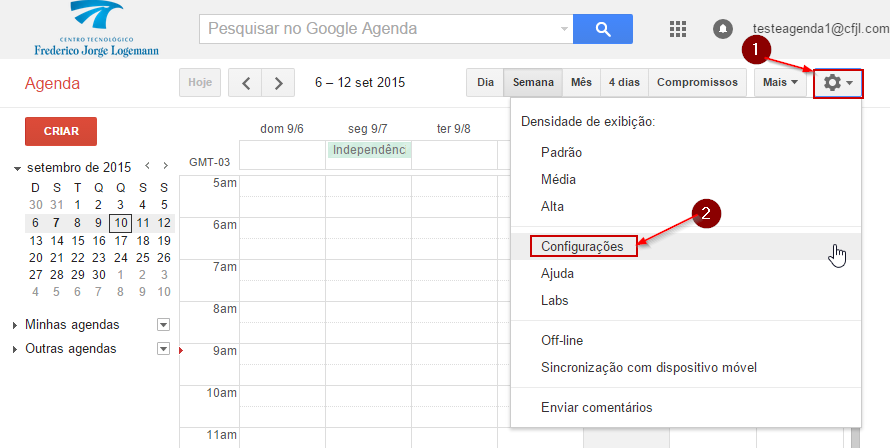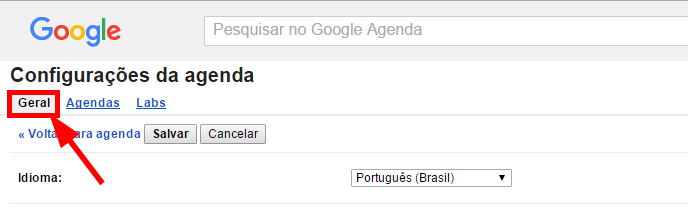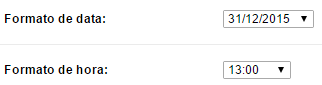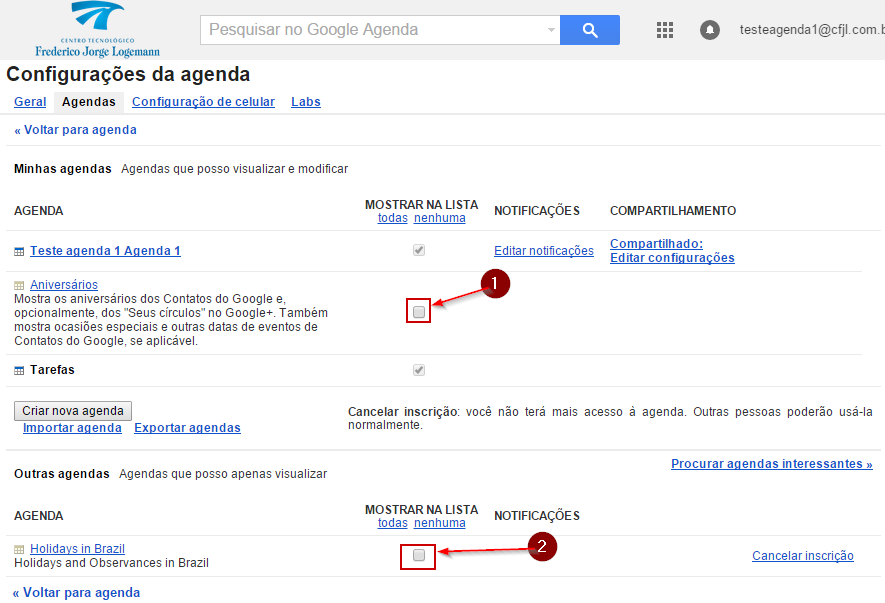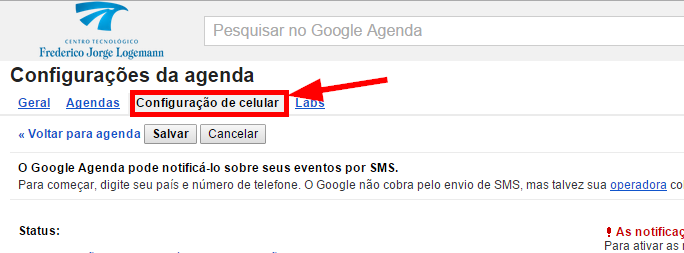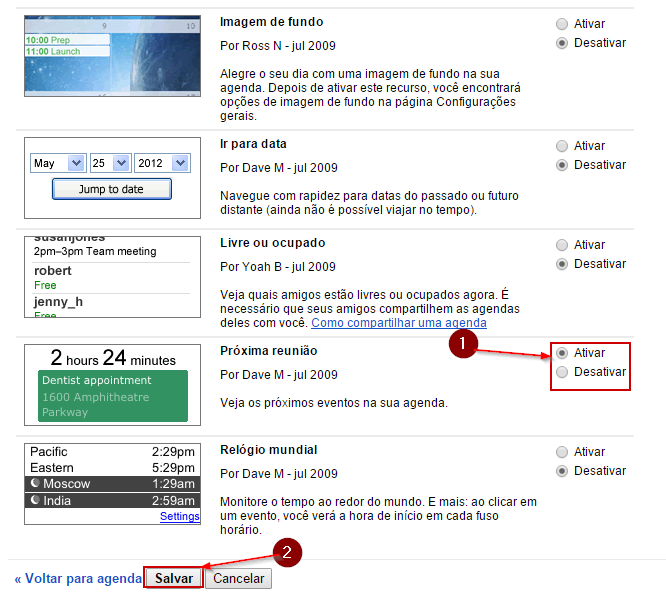Configurando a Agenda
Ir para navegação
Ir para pesquisar
ITCM003 - Esta istrução demonstra como fazer as configurações iniciais da Agenda, explicando para que serve cada item e sugerindo alterações padrões.
Acessando as configurações
- Acesse sua Agenda, clique no botão Configurações e escolha o item Configurações;
Aba Geral
- A primeira aba, com o nome Geral traz uma infinidade de itens que são explicados a seguir:
- Idioma: Configurar o idioma da agenda;
- País: Configurar o Pais da sua agenda. Através dessa opção são habilitados os fuso horários;
- Fuso horário atual: Define o fuso horário da sua agenda. Lembrando que aqui em Horizontina utilizamos uma opção que diminua 3 horas do fuso horário padrão mundial (GMT - Greenwich Mean Time); Você também pode adicionar um fuso horário adicional para visualização, o que pode facilitar em agendar eventos com pessoas de outros países que utilizem fuso horário diferentes;
- Formato de data: Definir a forma com que a data será exibida na agenda. Sugere-se alterar para 31/12/.... para exibir no padrão brasileiro que é dia/mês/ano;
- Formato de hora: Definir a forma com que as horas serão exibidas na agenda. Sugere-se alterar para 13:00 para exibir no padrão brasileiro que é de 00 a 24 horas;
- Eventos do Gmail: Definir quem pode visualizar eventos gerais do Gmail;
- Duração padrão do evento: Definir o tempo padrão dos eventos. Ao cadastrar um evento e definir o horário inicial será utilizado essa configurações para definir automaticamente o horário final do evento mas, esse horário final poderá ser modificado manualmente. Ao marcar Reuniões rápidas ele descontará do tempo da reunião uma tolerância, prevendo que a mesma será muito produtiva;
- Início da Semana: Definir com qual dia deverá iniciar a visualização da agenda;
- Horário de trabalho: Definir dias e turnos de trabalho. Para habilitar essa configuração deve-se marcar a opção de Mostrar um aviso para outras pessoas quando me convidarem para um evento fora do meu horário de trabalho;
- Escurecimento de eventos: Definir a forma de visualização de eventos passados e eventos futuros recorrentes visando, através de mudança de cor deixar mais visível o que já se passou e eventos que estão agendados por várias vezes;
- Mostrar fins de semana nas visualizações de semana e mês: Definir se exibe ou não os finais de semana;
- Visualização padrão: Definir a forma padrão que você verá na sua agenda, podendo ser Semana, Mês, Dia, Personalizada e Compromissos;
- Visualização personalizada: Se na visualização padrão você escolher Personalizada, nessa configuração você define o número de dias;
- Local: Definir seu endereço padrão. Pode-se definir nesse formato exemplo: Rua Buricá, 725 - Horizontina - RS - Brasil
- Mostrar previsão do tempo com base em minha localização: Se você definiu o local, pode escolher entre umas das formas de visualizar a temperatura daquele local;
- Mostrar eventos recusados: Definir se deseja mostrar na sua agenda eventos que você recusou participar;
- Adicionar convites automaticamente à minha agenda: Definir como os eventos serão adicionados na minha agenda. Sugere-se definir como "Não, mostrar somente os convites a que respondi";
- Agenda alternativa: Definir a utilização de calendários alternativos;
- Ativar atalhos do teclado: Definir a utilização de teclas de atalhos, visando facilitar a manipulação da agenda. Saiba mais
- Portanto, seguindo as sugestão de alteração, deve-se modificar os ítens:
- Para efetivar as configurações clique no botão Salvar.
Aba Agendas
- Nessa aba tem-se as opções de gerenciar várias agendas. Além da sua agenda particular, que é a padrão criada, você pode criar novas agendas, inclusive pode importar agendas externas.
- Também é nessa configuração que você define quais agendas serão visualizadas por você e qual a forma de compartilhamento que você terá das suas agendas com demais pessoas.
- Por padrão, sua agenda já está compartilhada para todas pessoas dentro da organização ou seja, todas pessoas que possuem @cfjl.com.br ou @fahor.com.br.
- Para personalizações de uma agenda você deve clicar sobre o nome da agenda;
- Acesse o manual Personalizar uma agenda para saber como modificar uma agenda específica;
- Sugere-se desmarcar algumas agendas que o Google adicionou automaticamente como Aniversários, Holidays in Brazil;
- Para criar uma nova agenda siga os passos do manual Criar nova agenda.
Aba Configuração de celular
- Essa configuração serve para definir seu telefone celular e pode receber avisos de eventos por SMS. É uma opção interessante principalmente para não esquecer de eventos importantes;
- Basta informar um telefone (com DD) e clicar no botão Enviar código de confirmação;
- Você deverá receber um SMS com um código, que deverá ser digitado no campo Código de verificação e clicar no botão Concluir configuração;
- Clique no botão Salvar ao final da página para guardar as configurações do celular;
- A partir de agora será possível escolher um alerta do tipo SMS na criação dos eventos.
Aba Labs
- Essa Aba traz alguns recursos que ainda estão sendo testados pelo GMail, por isso do nome Labs que vem de Laboratório. Esses recursos poderão mudar, falhar ou desaparecer e você precisa estar ciente disso.
- Todos os recursos possuem uma explicação e, muito rapidamente você descobre se isso é importante ou não para você.
- Um recurso interessante, que sugere-se ativar é o Próxima reunião que exibe qual é o próximo evento agenda na tela de visualização da agenda. Basta marcar a opção Ativar ao lado do recurso e clicar no botão Salvar ao final da página.